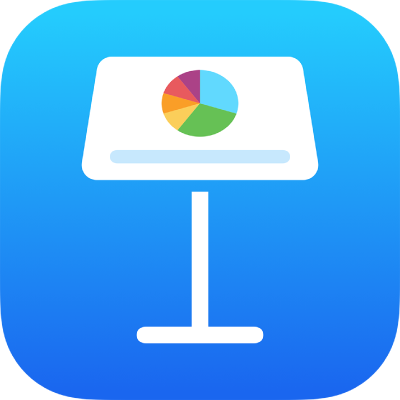
تشغيل عرض تقديمي عبر الإنترنت في Keynote على الـ iPad
يمكنك استخدام فيس تايم أو Webex أو Zoom أو تطبيق محادثات فيديو جماعية آخر لتشغيل العرض التقديمي عبر الإنترنت حتى يتمكن جميع الأشخاص الذين تمنحهم الوصول من عرضه في الوقت نفسه — على أجهزتهم، أينما كانوا. بصفتك المقدم، يمكنك التحكم في وقت بدء العرض التقديمي وإيقافه. يمكنك فتح شاشة مقدم العرض لمساعدتك على تقديم إلقاء العرض التقديمي، بينما لا يرى المشاهدون إلا نافذة عرض الشرائح المشتركة.
انتقل إلى تطبيق Keynote
 على iPad.
على iPad.افتح العرض التقديمي المراد تشغيله.
إذا لم تكن قد بدأت مكالمة الفيديو الجماعية بالفعل، فابدأها الآن. عندما تكون مستعدًا لمشاركة العرض التقديمي، قم بأحد الإجراءات الآتية:
في فيس تايم: اضغط على الشاشة لإظهار عناصر التحكم (إن لم تكن ظاهرة)، اضغط على
 ، اضغط على مشاركة شاشتي، ثم افتح عرض الشرائح في Keynote.
، اضغط على مشاركة شاشتي، ثم افتح عرض الشرائح في Keynote.في تطبيقات المحادثات الجماعية عبر الفيديو الأخرى: استخدم عناصر التحكم في التطبيق لمشاركة شاشتك، ثم افتح عرض الشرائح في Keynote. ولمزيد من المعلومات، انظر المستندات المرفقة مع تطبيق المحادثات الجماعية عبر الفيديو الذي تستخدمه.
لتشغيل العرض التقديمي، انتقل إلى تطبيق Keynote، اضغط على الشريحة المطلوب البدء بها، ثم اضغط على
 .
.للتقدم خلال العرض التقديمي، قم بأي مما يلي:
الانتقال إلى الشريحة التالية: اضغط على الشريحة.
الانتقال إلى الشريحة السابقة أو البناء السابق: قم بالتحريك إلى اليمين. تجنب لمس الحافة اليسرى من الشاشة أثناء التحريك حتى لا يظهر متصفح الشرائح.
الانتقال السريع إلى شريحة مختلفة: اضغط على الجانب الأيسر من الشاشة لإظهار متصفح الشرائح، ثم اضغط على الشريحة التي تريدها. ربما تحتاج إلى التحريك إلى أعلى أو إلى أسفل لرؤية كل الشرائح. اضغط في أي مكان في الشريحة لإخفاء متصفح الشرائح. حتى وإن كان جهازك متصلاً بشاشة عرض خارجية، فلن يظهر متصفح الشرائح إلا على الجهاز.
لإيقاف مشاركة العرض التقديمي في Keynote، قم بأي مما يأتي:
في فيس تايم: اضغط على الشاشة لإظهار عناصر التحكم (إن لم تكن ظاهرة)، ثم اضغط على
 .
.في تطبيقات المحادثات الجماعية عبر الفيديو الأخرى: استخدم عناصر التحكم في التطبيق لإيقاف مشاركة شاشتك.
يمكنك أيضًا نشر العرض التقديمي على موقع ويب يدعم عروض Keynote التقديمية المضمنة (مثل Medium أو WordPress) بحيث يستطيع المشاهدون تصفح العرض التقديمي في مشغِّل على موقع الويب. لتعلم كيفية إنشاء رابط للعرض التقديمي وتعيين أذونات لعرضه، انظر نشر عرضك التقديمي في مدونة.